De invoegopties uitschakelen Zwevende knop in Excel

Excel bevat een functie waarmee u snel enkele standaardopmaak kunt toepassen op ingevoegde rijen, kolommen of cellen in uw werkblad. Wanneer u een van deze items invoegt, wordt naast de ingevoegde rij, kolom of cel een kleine, zwevende knop weergegeven met de naam "Invoegopties".
Deze knop "Invoegopties" bevat een kleine verfkwast. Wanneer u op de knop klikt, geeft Excel opties weer voor het snel opmaken van de ingevoegde rij, kolom of cel. Dit kan soms handig zijn, maar de knop kan ook vervelend zijn. U kunt het echter eenvoudig uitschakelen.
Klik op het tabblad 'Bestand' om de knop 'Invoegopties' uit te schakelen.
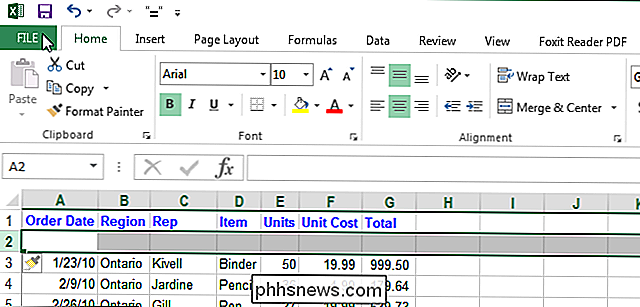
Klik in het backstage-scherm op 'Opties' in de lijst met items aan de linkerkant.
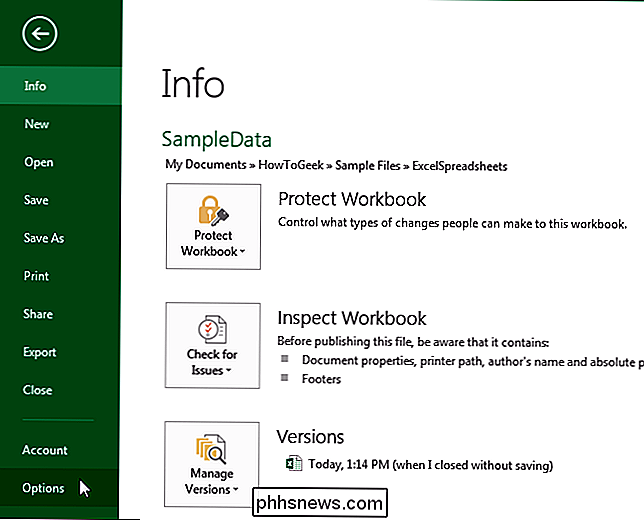
Klik in het dialoogvenster "Excel-opties" op "Geavanceerd" in de lijst met items aan de linkerkant.
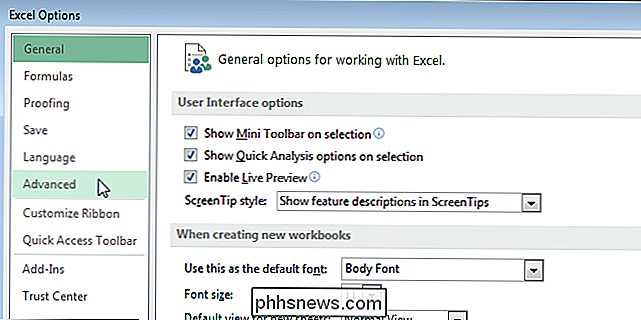
Schuif omlaag naar het gedeelte "Knippen, kopiëren en plakken" aan de rechterkant en selecteer de optie "Invoer tonen" Optiesknoppen "aankruisen, dus er is GEEN vinkje in het vak.
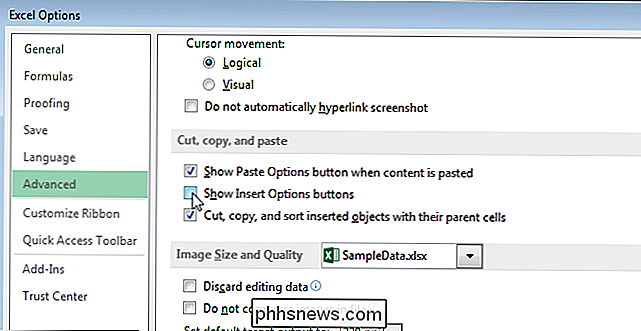
Klik op" OK "om de wijziging te accepteren en het dialoogvenster" Excel-opties "te sluiten.
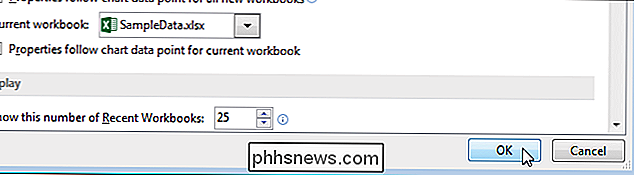
Wanneer u de knop" Opties invoegen "uitschakelt, je kunt de ingevoegde rij, kolom of cel nog steeds opmaken. Selecteer eenvoudig de rij, kolom of cel en klik er met de rechtermuisknop op. Een mini-werkbalk wordt weergegeven samen met een pop-upmenu. Gebruik de mini-werkbalk om basis opmaak toe te passen op het item en andere acties op het item uit te voeren met behulp van het pop-upmenu.
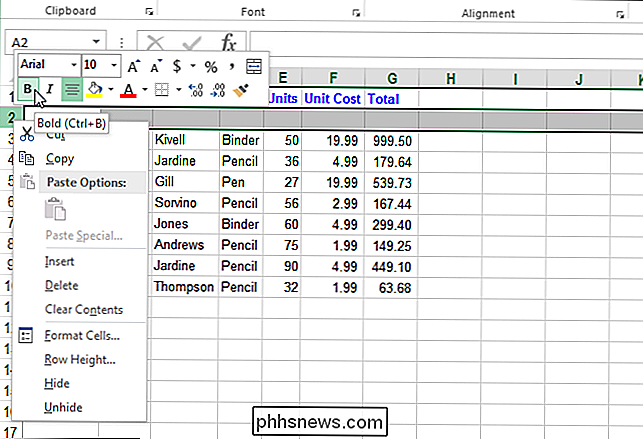
Als u de knop "Invoegopties" uitschakelt terwijl een ingevoegde rij, kolom of cel nog steeds is gemarkeerd, knop wordt nog steeds weergegeven. De volgende keer dat u een rij, kolom of cel invoegt, wordt de knop "Invoegopties" niet weergegeven.

Offlinemap ophalen in de Maps-app van Windows 10
Als u weet dat u uw pc gaat gebruiken op een locatie zonder internetverbinding, en u toegang tot kaarten nodig heeft, kan kaarten downloaden voor specifieke gebieden in de app "Kaarten" in Windows 10 en ze offline gebruiken. GERELATEERD: Items verwijderen uit de Meestgebruikte lijst in Windows 10 Startmenu Om de " Maps "-app, klik op de knop Start en klik op" Kaarten "in de lijst" Meest gebruikt "in het menu Start.

Wat is app-Nap? Is het de Mac Mijn Apps vertragen?
, Die in 2013 is toegevoegd aan macOS, is geen hoofdartikel. Het valt dus niet te schande als je drie jaar later toegeeft dat je nog steeds geen idee hebt wat het doet. Samenvattend: App Nap zet programma's die je momenteel niet gebruikt of die je bekijkt om te "slapen", waardoor ze het gebruik van het systeem blokkeren bronnen, met name de CPU, totdat u zich hier opnieuw op concentreert.


![Sitting is the New Smoking [Sponsored]](http://phhsnews.com/img/how-to-2018/sitting-is-new-smoking.jpg)
